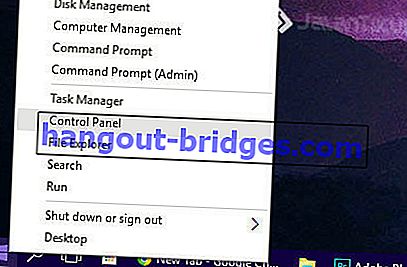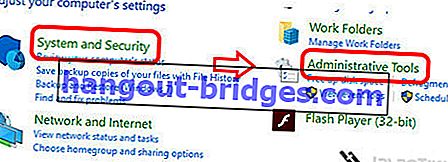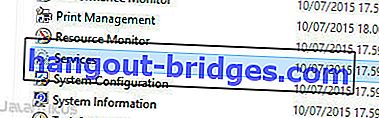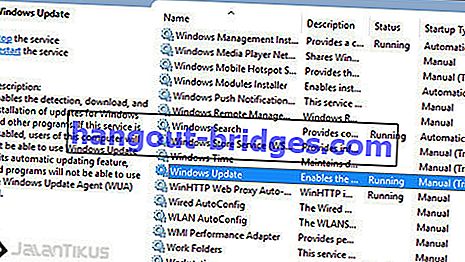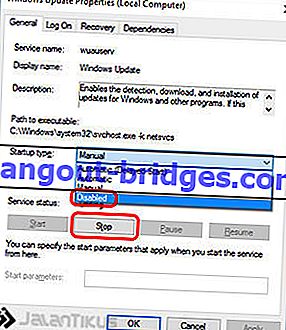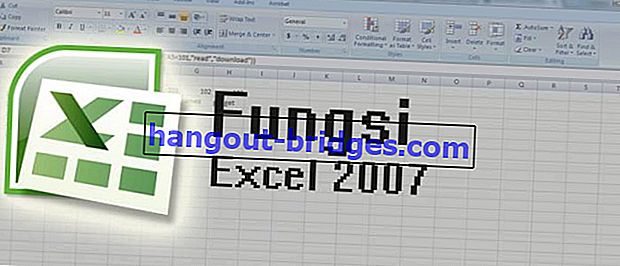Windows 10でWindows Update機能をオフにする効果的な方法
Windows 10のアップデートは気になりますか?JakaはWindows 10のアップデートをオフにする方法を持っています。効果が保証されており、100%動作します。
Windows 10からアップデートを頻繁に取得しますか?
Windows 10を使用するユーザーは、 Windows 10 のパフォーマンスを向上させるためであろうと、新しい機能を追加するためであろうと、多くの場合、ソフトウェアアップデートの猛攻撃を感じなければなりません。
まあ、Windowsによる更新は通常、PCに存在する特定のアプリケーションや機能とは一致しません。そのため、アプリケーションまたは機能を適切に使用できません。面倒ではないですか?
Windows 10の更新をオフにすることで、PC上のアプリケーションや機能の誤動作を回避できます。Jakaには、簡単に使用できるWindows 10をオフにする方法があります。これにより、インターネットクォータを節約することもできます。
また読む- スタートメニューをWindows 10からWindows 7に変更する方法
- コンピューターをWindows 10にアップグレードする5つの理由
- Windows 10にアップグレードした場合に発生する5つの悪いこと
Windows Updates Windows 10をオフにする方法
Windows 10の更新プログラムを無効にする方法は3つあります。この方法を使用すると、JakaはEasyusからのアラートです。完了方法を見てみましょう。
 Microsoft Corporation
Microsoft Corporation  生産性向上アプリダウンロードMicrosoft Corporation生産性向上アプリダウンロード
生産性向上アプリダウンロードMicrosoft Corporation生産性向上アプリダウンロード1. Windows Updateを無効にする
あなただけのコントロールパネルを開く必要があります。簡単な方法は、スタートメニューを右クリックして[ コントロールパネル]を選択することです。
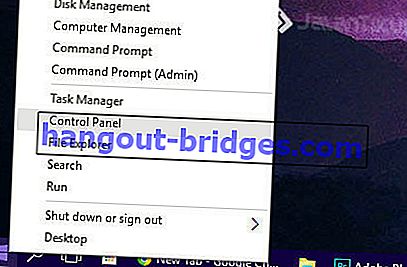
[ システムとセキュリティ] > [ 管理ツール]を選択します。
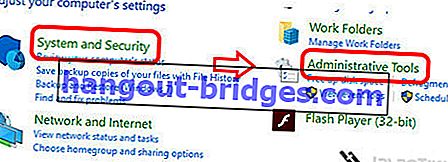
[管理ツール ]ボタンを押すと、さまざまな機能を持つさまざまなツールを含む新しいページが表示されます。[ サービス]を選択します。
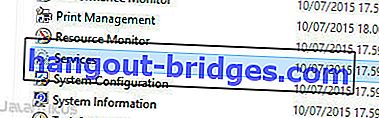
その中で、再び多くのオプションがあります。Windows Updateというオプションを探し、ダブルクリックして[ Windows Updateのプロパティ]ページを開きます。
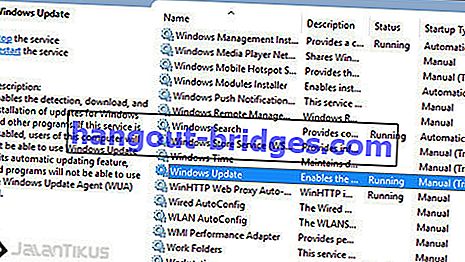
既に開いている場合は、[ スタートアップの種類 ]オプションを[ 無効 ] に変更し、[ サービスステータス ]オプションの[ 停止 ]ボタンをクリックするだけです。完了したらOKを押します。
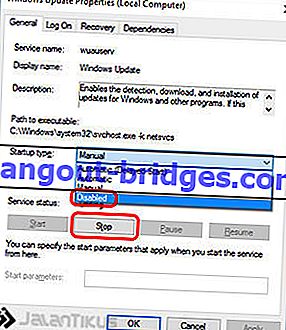
これでWindows 10は自動更新を回避しました。オンに戻す場合は、上記の手順をもう一度実行し、[Windows Updateのプロパティ]ページで設定を元の位置に戻します。
2.自動更新の構成で無効にする
この手順でWindows 10の更新をオフにする方法は、Windows 10のProfessional、Enterprise、およびEducationバージョンを使用している場合にのみ適用できます。Windows 10アップデートをオフにする方法は次のとおりです。
- キーボードのWindowsロゴ + Rをクリックし、「 gpedit.msc」と入力して[OK]をクリックします

- [ コンピュータの構成 ]を選択し、管理用テンプレートをクリックします

- [ Windowsコンポーネント]をクリックし、[ Windows Update]を選択します

- [自動更新の構成 ]をダブルクリックし、[ 無効]と[ OK ] を選択します。

Windows 10の更新プログラムを再び有効にしたい場合は、自動更新の構成で再度有効にするだけです。
3.メーター制接続を介して
Windows 10の更新をオフにする方法は、WiFiを使用している場合にのみ使用できます。コツは、従量制接続を有効にすることです。方法は次のとおりです。
- PCに接続されているWiFi名を右クリックし、[ プロパティ]を選択します。

- [ 従量制接続として設定]のスライドバーをクリックします。

まあ、もしあなたがWindows 10についてのヒントやコツを探しているなら、あなたが試さなければならないWindows 10 'Super' Easyの記事10 Tips and Tricks in Article 10にも見ることができます!
これらは、PCの使用状況とWindows 10の種類に応じて使用できるWindows 10の更新をオフにする3つの方法です。すぐに試すことができます。うまくいかないイベントがある場合は、コメント欄に投稿できます。
いいねと共有することを忘れないでください。次の記事でお会いしましょう!Windows 10に関する記事や、Daniel Cahyadiによる他の興味深い記事も読んでください。